อ่านบทความนี้คุณจะเข้าใจ
- รายการสินค้าและฟังก์ชั่นของ TikTok ใน Ginee
- วิธีแก้ไขราคาสินค้า TikTok ในรายการจัดการราคา
- วิธีเชื่อมต่อสินค้า TikTok เข้ากับ SKU หลัก
รายการสินค้าTikTok
- ไปที่รายการสินค้า->รายการสินค้าTikTok
- การวางเมาส์บนฟิลด์จะแสดงสถานะต่างๆ ของสินค้า TikTok ที่สอดคล้องกับสินค้า Ginee
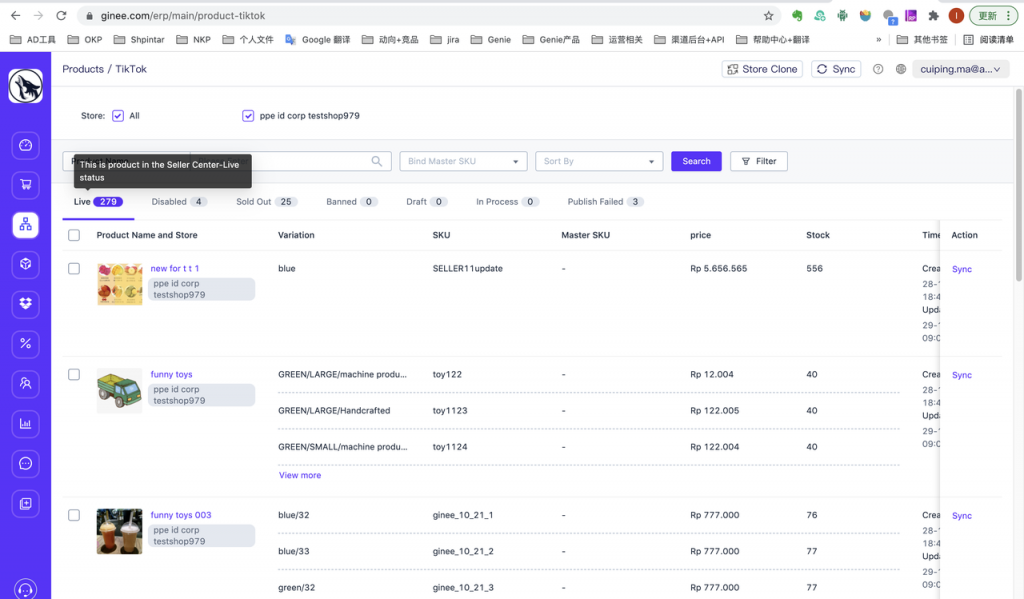
- ฟังก์ชันสินค้าที่รองรับ
- เชื่อมต่อสินค้าตามร้านค้า หลังจากคลิก “เชื่อมต่อ” ข้อมูลสินค้าของร้านค้าจะถูกเชื่อมต่อและแสดงไปยังระบบ Ginee ผ่าน tiktok API กรุณารอประมาณ 15 นาทีเพื่อให้การเชื่อมต่อเสร็จสมบูรณ์ (เวลาการเชื่อมต่อจะเพิ่มขึ้นตามจำนวนสินค้า)
- ระบบจะเชื่อมต่อสินค้าเป็นประจำ ตามความถี่ที่คุณลงชื่อเข้าใช้ Ginee ยิ่งคุณเข้าสู่ระบบมาก ช่วงเวลาสำหรับการเชื่อมต่อสินค้าอัตโนมัติจะสั้นลง หากคุณไม่ได้เข้าสู่ระบบบ่อย คาดว่าสินค้าจะเชื่อมต่อโดยอัตโนมัติทุกๆ 3 ถึง 7 วัน
- เชื่อมต่อสินค้าด้วยตนเอง และรองรับการเชื่อมต่อสินค้าเป็นกลุ่ม
- สร้างสินค้าหลัก หาก TikTok ไม่ได้เชื่อมต่อ SKU หลัก คุณสามารถใช้ฟังก์ชันนี้เพื่ออ้างอิงข้อมูลสินค้าของ Tiktok และสร้างสินค้าหลักได้ หาก SKU หลักที่สร้างขึ้นมีอยู่แล้ว มันจะถูกเชื่อมต่อกับ SKU หลักโดยตรง หากไม่มีอยู่ SKU หลักจะถูกสร้างขึ้นและสินค้า TikTok จะถูกเชื่อมต่อกับ SKU หลัก
- สำหรับการดำเนินการเฉพาะ คุณสามารถคลิกเพื่อดูบทความนี้: ชื่อบทความ xxxxxx
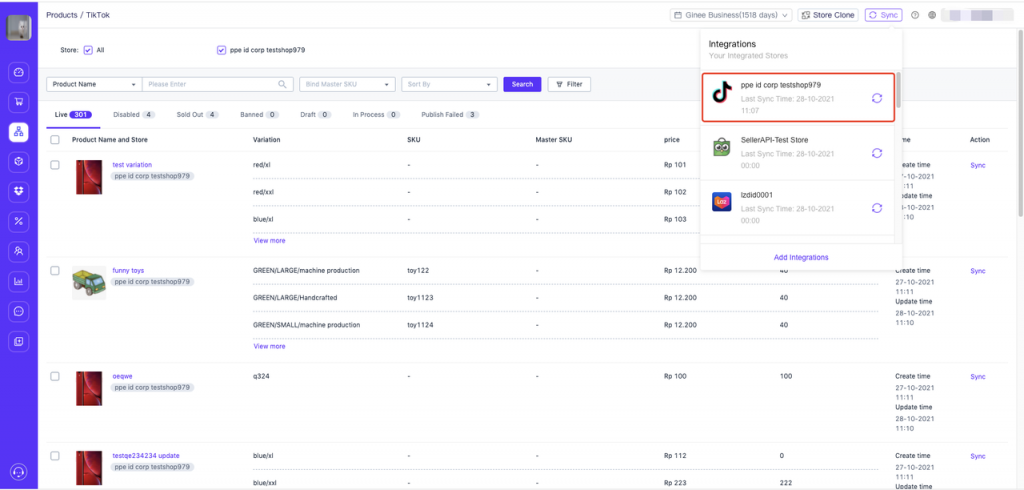
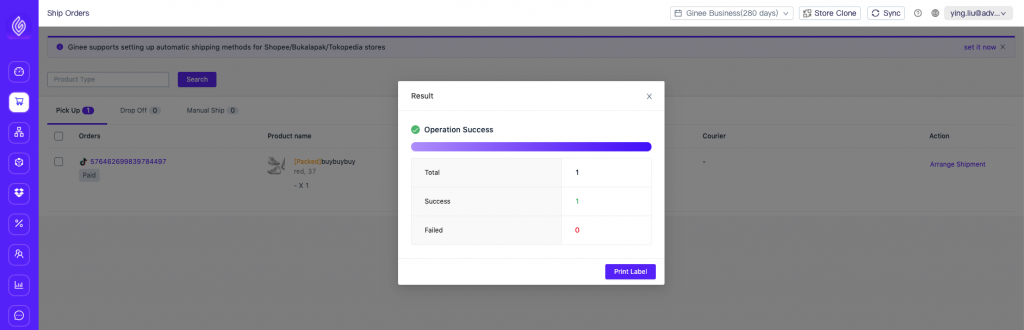
การจัดการราคา-แก้ไขราคาสินค้า TikTok
- ไปที่รายการสินค้าและการจัดการราคา หากสินค้า TikTok เชื่อมต่อกับ SKU หลักแล้ว คุณสามารถดูข้อมูลราคาสินค้าในเมนูนี้
- รองรับการแก้ไขราคาของสินค้า TikTok ที่เชื่อมต่อตามมิติ SKU หลัก (รวมถึงการแก้ไขเป็นกลุ่มในหน้า การแก้ไขเป็นกลุ่มในตารางนำเข้า)
- สำหรับการดำเนินการเฉพาะ คุณสามารถคลิกเพื่อดูบทความนี้: วิธีจัดการราคาขายของสินค้าที่เชื่อมต่อ
วิธีเชื่อมต่อ TikTok กับ SKU หลัก
หมายเหตุ ⚠️:
หากคุณเปิดการตั้งค่า “เชื่อมต่อ SKU หลักโดยอัตโนมัติ” สินค้า TikTok ที่ไม่ได้เชื่อมต่อกับ SKU หลักจะถูก
เชื่อมต่อกับ SKU หลักโดยอัตโนมัติเมื่อตรงตามกฎ “การเชื่อมต่ออัตโนมัติ” หากคุณเปิดการตั้งค่า “การตรวจสอบและเชื่อมต่อสต็อก” หลังจากที่ TikTok เชื่อมต่อ SKU หลักแล้ว ระบบจะผลักดันและอัปเดตสต็อกพร้อมส่งของ SKU หลักไปยังสต็อกร้านค้าของสินค้า Tiktokโดยอัตโนมัติแนะนำ:
หากคุณไม่ต้องการให้ร้านค้าเชื่อมต่อหรือสร้าง SKU หลักโดยอัตโนมัติ คุณต้องไปที่ตั้งค่า
-การตั้งค่าสินค้า-การตั้งค่าสินค้าหลัก แก้ไข “เชื่อมต่อ SKU หลักโดยอัตโนมัติ” และ “สร้าง SKU หลักโดยอัตโนมัติ” 2 รายการนี้เมื่อเชื่อมต่อร้านค้า TikTok และยกเลิกการเลือกเปิดใช้งานการตั้งค่าร้านค้าของ TikTok หลังจาก Tiktok SKU ของคุณได้รับการจัดการทั้งหมดแล้ว ให้เพิ่มร้านค้า TikTok ในช่วงการเปิดใช้งานที่ตั้งไว้สินค้า TikTok เชื่อมต่อกับ SKU หลักอย่างไร
- เชื่อมต่ออัตโนมัติในคลิกเดียว หลังจากจัดการ SKU ของร้าน TikTok แล้ว ให้ไปที่ “การตั้งค่า-การตั้งค่าสินค้า-การตั้งค่าสินค้าหลัก” แก้ไข “การเชื่อมต่อ SKU หลักโดยอัตโนมัติ” และ “การสร้าง SKU หลักโดยอัตโนมัติ” ทั้งสองนี้ เลือกและเปิดใช้งานร้าน TikTok
สำหรับการดำเนินการโดยละเอียด ไปที่บทความ: วิธีตั้งค่าการเชื่อมต่อ SKU หลักโดยอัตโนมัติและการสร้าง SKU หลักโดยอัตโนมัติ
- เชื่อมต่อด้วยตนเองตาม SKU หลักเป็นกลุ่ม ไปที่รายการสินค้า สินค้าหลัก ค้นหา SKU หลักที่เกี่ยวข้อง สินค้าที่เชื่อมต่อ คลิกจำนวน ค้นหาสินค้า TikTok ในหน้าต่างป๊อปอัปเพื่อเชื่อมต่อ/เลิกเชื่อมต่อเป็นกลุ่ม สำหรับการดำเนินการโดยละเอียด โปรดดูบทความ: วิธีเชื่อมต่อสินค้าช่องตามมิติ SKU หลัก
- นำเข้าสินค้าหลักที่เชื่อมต่อ ไปที่ “รายการสินค้า-สินค้าหลัก-นำเข้า/ส่งออก-นำเข้าสินค้าที่เชื่อมต่อ” เพื่อจัดการ
สำหรับรายละเอียด ไปที่บทความ: วิธีเชื่อมต่อช่องสินค้ากับสินค้าหลักเป็นกลุ่ม
- ร้าน TikTok จะสร้างสินค้าหลักโดยอัตโนมัติ และไปที่ “รายการสินค้า-สินค้าหลัก-เพิ่มสินค้า-ตามร้านค้าโดยอัตโนมัติ” เพื่อดำเนินการ


 Ginee
Ginee
 28-10-2021
28-10-2021


